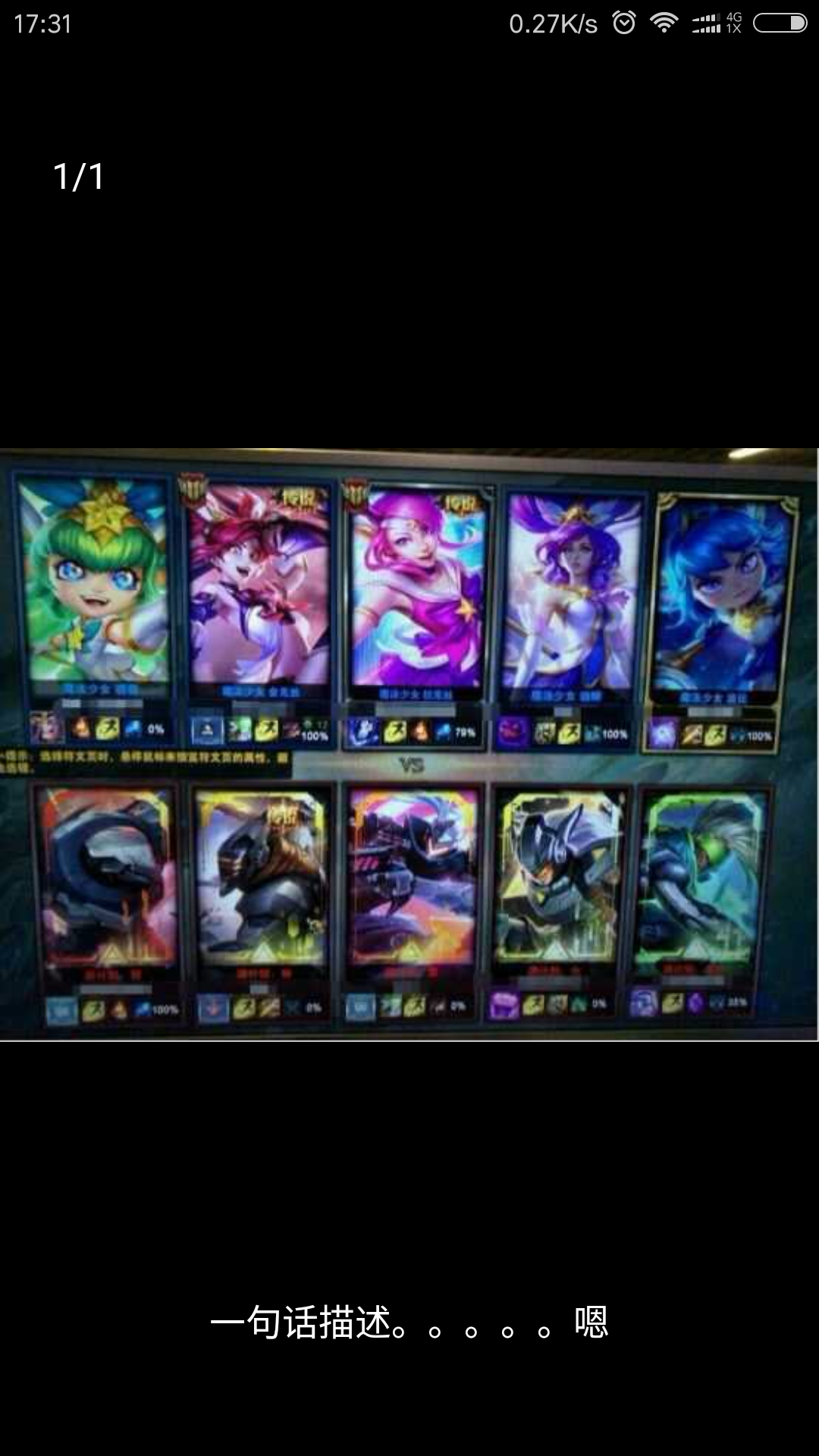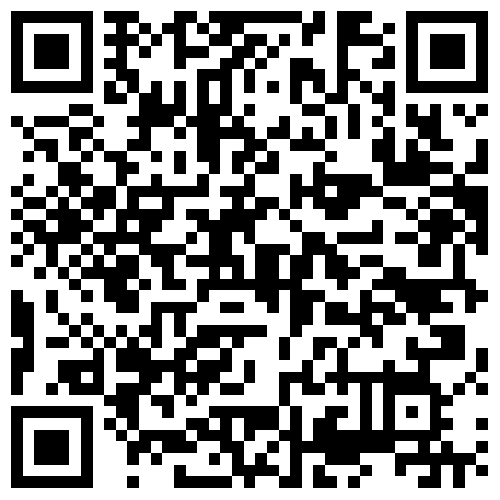插件的简单配置
今天重新捡起插件归纳下步骤,俗话说好记性不如烂笔头,不要相信自己的记性有多好。有错误之处感谢指出 前言
首先得有离线打包吧,我用的是Webview集成方式。各种打包方式转下走 google analytice为例子
1.在js层新建一个xxx.js,我这里取名为googleanalytice,js
document.addEventListener("plusready", function() {
var _BARCODE = 'googleanalytics',
B = window.plus.bridge;
var googleanalytics = {
googleanalyticstest: function(successCallback, errorCallback) {
var success = typeof successCallback !== 'function' ? null : function(args) {
successCallback(args);
},
fail = typeof errorCallback !== 'function' ? null : function(code) {
errorCallback(code);
};
callbackID = B.callbackId(success, fail);
return B.exec(_BARCODE, "googleanalyticstest", [callbackID]);
}
};
window.plus.googleanalytics = googleanalytics;
}, true);这里面有几个参数要说明下googleanalytics,这个要对应这2中feature的name一致
googleanalyticstest要和3中的方法名一致
2.在assets目录下的data目录下的properties.xml加上这句话
<feature name="googleanalytics" value="cn.org.GoogleAnalytics.GoogleAnalytics" />
3.在2中可以看到feature下的value值,它对应着java类,我这边写的是
public class GoogleAnalytics extends StandardFeature {
public void googleanalyticstest(final IWebview pWebview, final JSONArray array){
Intent intent = new Intent(pWebview.getActivity(),AnalyticsCeshi.class);
pWebview.getActivity().startActivityForResult(intent, 1);
}
}我这里写了个跳转,可以直接在googleanalyticstest写逻辑代码,我比较喜欢在跳转一次到Activity里写逻辑,所以我的逻辑写在AnalyticsCeshi.java里,Activity别忘记在androidmainfest里声明。
4.最后在哪里调用就写上
plus.googleanalytics.googleanalyticstest();
别忘记引入js文件
最后
就想到这么多了,有错误之处感谢指出。(这编辑器有毒吗)
今天重新捡起插件归纳下步骤,俗话说好记性不如烂笔头,不要相信自己的记性有多好。有错误之处感谢指出 前言
首先得有离线打包吧,我用的是Webview集成方式。各种打包方式转下走 google analytice为例子
1.在js层新建一个xxx.js,我这里取名为googleanalytice,js
document.addEventListener("plusready", function() {
var _BARCODE = 'googleanalytics',
B = window.plus.bridge;
var googleanalytics = {
googleanalyticstest: function(successCallback, errorCallback) {
var success = typeof successCallback !== 'function' ? null : function(args) {
successCallback(args);
},
fail = typeof errorCallback !== 'function' ? null : function(code) {
errorCallback(code);
};
callbackID = B.callbackId(success, fail);
return B.exec(_BARCODE, "googleanalyticstest", [callbackID]);
}
};
window.plus.googleanalytics = googleanalytics;
}, true);这里面有几个参数要说明下googleanalytics,这个要对应这2中feature的name一致
googleanalyticstest要和3中的方法名一致
2.在assets目录下的data目录下的properties.xml加上这句话
<feature name="googleanalytics" value="cn.org.GoogleAnalytics.GoogleAnalytics" />
3.在2中可以看到feature下的value值,它对应着java类,我这边写的是
public class GoogleAnalytics extends StandardFeature {
public void googleanalyticstest(final IWebview pWebview, final JSONArray array){
Intent intent = new Intent(pWebview.getActivity(),AnalyticsCeshi.class);
pWebview.getActivity().startActivityForResult(intent, 1);
}
}我这里写了个跳转,可以直接在googleanalyticstest写逻辑代码,我比较喜欢在跳转一次到Activity里写逻辑,所以我的逻辑写在AnalyticsCeshi.java里,Activity别忘记在androidmainfest里声明。
4.最后在哪里调用就写上
plus.googleanalytics.googleanalyticstest();
别忘记引入js文件
最后
就想到这么多了,有错误之处感谢指出。(这编辑器有毒吗)
收起阅读 »mui.prompt执行多次的奇葩问题
业务描述:
简单的html页面, 页面上有一个"预约"按钮, 其他部分为广告信息.
期待结果:点击预约按钮, 弹出预约金额对话框, 输入金额,点击确定, 提交ajax请求.
实际结果:点击预约按钮, 在对话框中数据金额, 点击确定按钮, 提交ajax请求两次!!!两次!!!
代码如下:
$(document).ready(function(){
$("button#bookProduct").unbind();
$("button#bookProduct").bind("click", function() {
mui.prompt(
"请输入预约信息:\n产品名称:"+$("input[name=productname]").val(),
"预约金额(单位:元)",
"预约信息",["取消","确定"],function(e) {
if (e.index == 1) {
if(e.value==''){
mui.alert("金额必须为数字");
return false;
}else{
$.post("/wap/productInfo/bookProduct",
{
account: e.value,
nickname:$("input[name=nickname]").val(),
productName:$("input[name=productname]").val(),
managerOpenId : $("input[name=managerOpenId]").val(),
openId:$("input[name=openId]").val()
});
mui.alert("预约信息已发送至客户经理。","预约成功",function(){
WeixinJSBridge.call('closeWindow',5000);
});
}
} else {
}
});
document.querySelector('.mui-popup-input input').type='number';
});
});最后经查证, 本页面中引入前后引入两次:<script src="xxxxx/Mui/js/mui.min.js"></script>
分享一下教训:
出现页面中点击按钮出现多次提交的情况一般有以下两种原因:
- 像我本次犯得错误一样, 多次引入相同的js库文件.(这种情况执行次数一般是固定的)
- 在页面加载事件(load或ready)中使用了bind事件并且在此之前没有解绑定(unbind).(这种情况执行次数会每刷新一次页面增加一次)
希望大家引以为戒, 避免跳坑.
业务描述:
简单的html页面, 页面上有一个"预约"按钮, 其他部分为广告信息.
期待结果:点击预约按钮, 弹出预约金额对话框, 输入金额,点击确定, 提交ajax请求.
实际结果:点击预约按钮, 在对话框中数据金额, 点击确定按钮, 提交ajax请求两次!!!两次!!!
代码如下:
$(document).ready(function(){
$("button#bookProduct").unbind();
$("button#bookProduct").bind("click", function() {
mui.prompt(
"请输入预约信息:\n产品名称:"+$("input[name=productname]").val(),
"预约金额(单位:元)",
"预约信息",["取消","确定"],function(e) {
if (e.index == 1) {
if(e.value==''){
mui.alert("金额必须为数字");
return false;
}else{
$.post("/wap/productInfo/bookProduct",
{
account: e.value,
nickname:$("input[name=nickname]").val(),
productName:$("input[name=productname]").val(),
managerOpenId : $("input[name=managerOpenId]").val(),
openId:$("input[name=openId]").val()
});
mui.alert("预约信息已发送至客户经理。","预约成功",function(){
WeixinJSBridge.call('closeWindow',5000);
});
}
} else {
}
});
document.querySelector('.mui-popup-input input').type='number';
});
});最后经查证, 本页面中引入前后引入两次:<script src="xxxxx/Mui/js/mui.min.js"></script>
分享一下教训:
出现页面中点击按钮出现多次提交的情况一般有以下两种原因:
- 像我本次犯得错误一样, 多次引入相同的js库文件.(这种情况执行次数一般是固定的)
- 在页面加载事件(load或ready)中使用了bind事件并且在此之前没有解绑定(unbind).(这种情况执行次数会每刷新一次页面增加一次)
希望大家引以为戒, 避免跳坑.
收起阅读 »【分享】图片预览增加标题 及 父子web下全屏
- 图片全屏预览加了个标题 ,父子页面全屏用的是通知父页面显示遮罩的方法(有更好的办法可以留言),有需要的可以看一下,在原先的基础上做了些改动,css和js放在了附件里,改动的地方可以在js里搜索关键字zrh
标题效果: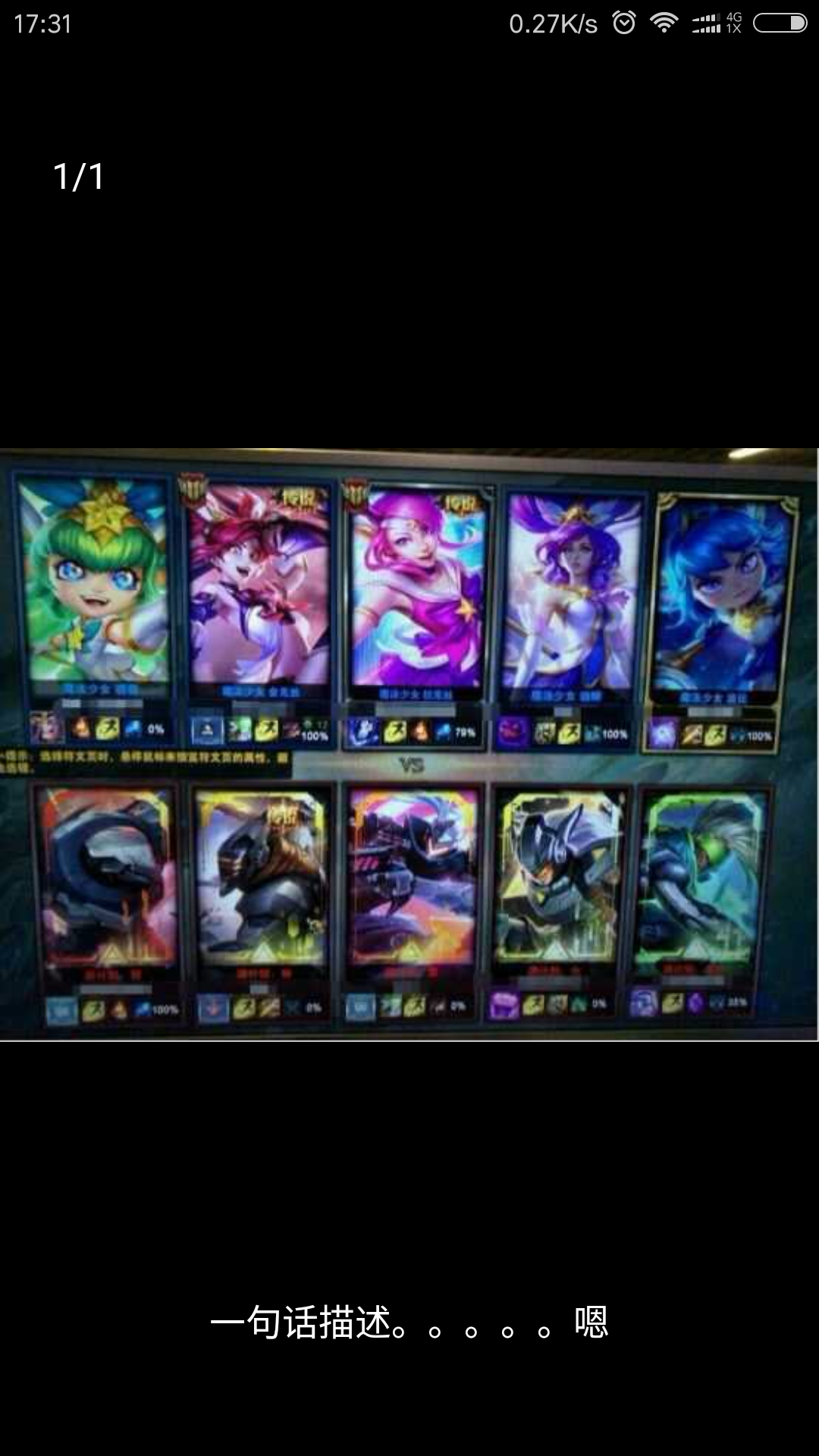
- 简单讲一下改动的地方吧,有漏掉的地方请谅解,
-
使用方法是在img标签里增加data-content="照片标题",
-
css里增加了个样式
.mui-preview-footer .mui-preview-footerContent { display: block; line-height: 25px; color: #fff; text-align: center; margin: 15px auto 4; background-color: rgba(0, 0, 0, 0.4); font-size: 16px; } -
.mui-preview-footer里的height改到20px;其它还有没有自己对比哈。
-
js里代码第3行里有个mui-preview-footer mui-hidden的class,去掉了mui-hidden
-
13行加了个标签<span class="mui-preview-footerContent"></span>
-
其余的改动自己搜索zrh看吧
-
325行和353行那几行代码是显示和关闭遮罩的。父页面的代码是
var flag = false; var mask = mui.createMask(callback); function callback(){ return flag; } window.addEventListener('showMask',function(event){ mask.show();//显示遮罩
});
window.addEventListener('closeMask',function(event){
flag = true ;
mask.close();
flag = false ;
});
就这么多吧,有问题留言。- 图片全屏预览加了个标题 ,父子页面全屏用的是通知父页面显示遮罩的方法(有更好的办法可以留言),有需要的可以看一下,在原先的基础上做了些改动,css和js放在了附件里,改动的地方可以在js里搜索关键字zrh
标题效果: - 简单讲一下改动的地方吧,有漏掉的地方请谅解,
-
使用方法是在img标签里增加data-content="照片标题",
-
css里增加了个样式
.mui-preview-footer .mui-preview-footerContent { display: block; line-height: 25px; color: #fff; text-align: center; margin: 15px auto 4; background-color: rgba(0, 0, 0, 0.4); font-size: 16px; } -
.mui-preview-footer里的height改到20px;其它还有没有自己对比哈。
-
js里代码第3行里有个mui-preview-footer mui-hidden的class,去掉了mui-hidden
-
13行加了个标签<span class="mui-preview-footerContent"></span>
-
其余的改动自己搜索zrh看吧
-
325行和353行那几行代码是显示和关闭遮罩的。父页面的代码是
var flag = false; var mask = mui.createMask(callback); function callback(){ return flag; } window.addEventListener('showMask',function(event){ mask.show();//显示遮罩
});
window.addEventListener('closeMask',function(event){
flag = true ;
mask.close();
flag = false ;
});
就这么多吧,有问题留言。Dcloud HTML5 监听蓝牙设备 调用 原生安卓实现
最近一直搞Dcloud ,这是HTML5版本的开发,打包时候,可以打包成 apk 和ipa 分别运行在安卓和ios 机器上面,
但是这里面的资料很少,遇到问题,之后只能自己钻研总结,
现在有这么一个需求,需要实现蓝牙开启后,监听蓝牙接口传递的数据,然后呈现给用户。我试了很多方法,之前是在 HTML5上直接写方法,监听蓝牙状态,但是jS是单线程,直接把进程阻塞了其他的啥也干不了,而且时间长了监听,总会莫名中断,
这是我当时写的算法
http://ask.dcloud.net.cn/publish/article/875
这是直接在html5上监听蓝牙,后来多次测量之后发现,根本不能用。
使用了多种方法,比如 使用work开启多线程,但是问题是 work开启了但是无法调用plus对象,没有任何用处。
使用异步调用,也无法实现,
后来经过多次询问大牛之后,发现,这个问题目前最好使用html5插件 的形式解决,写完了插件,然后,用html点击之后,触发按钮调用原生的蓝牙监听程序。
具体的文档在这里:
http://ask.dcloud.net.cn/docs/#http://ask.dcloud.net.cn/article/66
具体的实现方法,这篇文档,我至少要读了5遍左右,终于写出了插件,成功的调用了原生监听程序。
要知道如果我们要写安卓插件的话,只能使用离线打包,目前不支持在线打包。
因此如果写原生插件,首先要会离线打包,使用安卓程序打包,
具体的打包流程请参考
http://ask.dcloud.net.cn/docs/#http://ask.dcloud.net.cn/article/38
我建议大家多多几遍,需要注意的事项:
(1) 离线打包要下载他们的sdk 地址:
http://ask.dcloud.net.cn/article/103
(2)注意:因为其它第三方的SDK也使用到包名相关资源配置,所以需要在AndroidManifest.xml将所有“io.dcloud.HBuilder.Hello”替换成要修改成的包名。
(3)打开assets -> apps 目录,将下面“HelloH5”目录名称修改为应用manifest.json中的id名称(这步非常重要,否则会导致应用无法正常启动),并将所有应用资源拷贝到其下的www目录中:
(4)打开assets -> data下的control.xml文件,修改appid值:
其中appid值为HBuilder应用的appid,必须与应用manifest.json中的id值完全一致;appver为应用的版本号,用于应用资源的升级,必须保持与manifest.json中的version -> name值完全一致;version值为应用基座版本号(plus.runtime.innerVersion返回的值),不要随意修改。
学会了如何打包之后,我们可以做一个很小的打包的源程序,专门用来打包用,
然后下一步就是写插件了:
具体文档在:http://ask.dcloud.net.cn/docs/#http://ask.dcloud.net.cn/article/66
具体的方法就是,先使用安卓源程序上写好监听的方法,然后把html5的文件放到资源文件夹assess底下,调用写好的安卓监听方法;
具体需要注意的地方:
(1)首先要下载HTML5+基座的Android版SDK点击下载解压后将HBuilder-Integrate工程导入到ADT中。 这里你会下载到好几个文件夹,有一个HBuilder-hello的 这个是离线打包用的,还有个是 HBuilder-Integrate,这个已经写好了插件了,运行一下看看
(2) 关联JS插件名和原生类
在编写扩展插件时需要修改“/assets/data”中properties.xml文件,在其中添加JS对象名称和Android包的类名对应关系,SDK会根据对应的类名查找并生成相应的对象并执行对应的逻辑。
注意这里是在feature 的属性底下加上这个,例子中在service底下加了,如果不在feature底下加的话会报错,缺少plusintest插件的权限。
"应用未添加plugintest权限,请在manifest.json文件中permissions节点进行配置,"
出现这个错误,怎么解决
就是这个错误:
(3)两个都好了之后,把写好的插件整合到 你的项目中。
最近一直搞Dcloud ,这是HTML5版本的开发,打包时候,可以打包成 apk 和ipa 分别运行在安卓和ios 机器上面,
但是这里面的资料很少,遇到问题,之后只能自己钻研总结,
现在有这么一个需求,需要实现蓝牙开启后,监听蓝牙接口传递的数据,然后呈现给用户。我试了很多方法,之前是在 HTML5上直接写方法,监听蓝牙状态,但是jS是单线程,直接把进程阻塞了其他的啥也干不了,而且时间长了监听,总会莫名中断,
这是我当时写的算法
http://ask.dcloud.net.cn/publish/article/875
这是直接在html5上监听蓝牙,后来多次测量之后发现,根本不能用。
使用了多种方法,比如 使用work开启多线程,但是问题是 work开启了但是无法调用plus对象,没有任何用处。
使用异步调用,也无法实现,
后来经过多次询问大牛之后,发现,这个问题目前最好使用html5插件 的形式解决,写完了插件,然后,用html点击之后,触发按钮调用原生的蓝牙监听程序。
具体的文档在这里:
http://ask.dcloud.net.cn/docs/#http://ask.dcloud.net.cn/article/66
具体的实现方法,这篇文档,我至少要读了5遍左右,终于写出了插件,成功的调用了原生监听程序。
要知道如果我们要写安卓插件的话,只能使用离线打包,目前不支持在线打包。
因此如果写原生插件,首先要会离线打包,使用安卓程序打包,
具体的打包流程请参考
http://ask.dcloud.net.cn/docs/#http://ask.dcloud.net.cn/article/38
我建议大家多多几遍,需要注意的事项:
(1) 离线打包要下载他们的sdk 地址:
http://ask.dcloud.net.cn/article/103
(2)注意:因为其它第三方的SDK也使用到包名相关资源配置,所以需要在AndroidManifest.xml将所有“io.dcloud.HBuilder.Hello”替换成要修改成的包名。
(3)打开assets -> apps 目录,将下面“HelloH5”目录名称修改为应用manifest.json中的id名称(这步非常重要,否则会导致应用无法正常启动),并将所有应用资源拷贝到其下的www目录中:
(4)打开assets -> data下的control.xml文件,修改appid值:
其中appid值为HBuilder应用的appid,必须与应用manifest.json中的id值完全一致;appver为应用的版本号,用于应用资源的升级,必须保持与manifest.json中的version -> name值完全一致;version值为应用基座版本号(plus.runtime.innerVersion返回的值),不要随意修改。
学会了如何打包之后,我们可以做一个很小的打包的源程序,专门用来打包用,
然后下一步就是写插件了:
具体文档在:http://ask.dcloud.net.cn/docs/#http://ask.dcloud.net.cn/article/66
具体的方法就是,先使用安卓源程序上写好监听的方法,然后把html5的文件放到资源文件夹assess底下,调用写好的安卓监听方法;
具体需要注意的地方:
(1)首先要下载HTML5+基座的Android版SDK点击下载解压后将HBuilder-Integrate工程导入到ADT中。 这里你会下载到好几个文件夹,有一个HBuilder-hello的 这个是离线打包用的,还有个是 HBuilder-Integrate,这个已经写好了插件了,运行一下看看
(2) 关联JS插件名和原生类
在编写扩展插件时需要修改“/assets/data”中properties.xml文件,在其中添加JS对象名称和Android包的类名对应关系,SDK会根据对应的类名查找并生成相应的对象并执行对应的逻辑。
注意这里是在feature 的属性底下加上这个,例子中在service底下加了,如果不在feature底下加的话会报错,缺少plusintest插件的权限。
"应用未添加plugintest权限,请在manifest.json文件中permissions节点进行配置,"
出现这个错误,怎么解决
就是这个错误:
(3)两个都好了之后,把写好的插件整合到 你的项目中。
收起阅读 »常用的正则表达式
更全的正则表达式请访问 最全的常用正则表达式大全
由于工作需要,需要用到很多正则表达式来进行相关的验证,下面是一些常用的正则表达式,如有错误请及时指正:
- 判断是否为纯数字(比如电话等)
/^\d+$/ ,
例: /^\d+$/.test(str) ; - 判断字符串中是否包含数字(比如姓名等)
/[0-9]/,
例:/[0-9]/.test(str); - 判断字符串中是否包含特殊字符(比如姓名等)
/[~!@#\$%\^\&\*\(\)_\+<>\?:"\{\},\.\\\/;'\[\]]/im, 例:/[~!@#\$%\^\&*()_+<>\?:"{},.\\/;'[]]/im.test(str);(注:此正则表达式并不能包含所有的特殊字符,根据实际情况而定) - 判断电话号码的位数(包含7位和11位)
/(\d{11})|^((\d{7,8})|(\d{4}|\d{3})-(\d{7,8})|(\d{4}|\d{3})-(\d{7,8})-(\d{4}|\d{3}|\d{2}|\d{1})|(\d{7,8})-(\d{4}|\d{3}|\d{2}|\d{1}))$/,
例: /(\d{11})|^((\d{7,8})|(\d{4}|\d{3})-(\d{7,8})|(\d{4}|\d{3})-(\d{7,8})-(\d{4}|\d{3}|\d{2}|\d{1})|(\d{7,8})-(\d{4}|\d{3}|\d{2}|\d{1}))$/.test(str); - 判断邮箱格式是否正确
/^([a-zA-Z0-9.-])+\@(([a-zA-Z0-9-])+.)+([a-zA-Z0-9]{2,4})+$/,
例:/^([a-zA-Z0-9.-])+\@(([a-zA-Z0-9-])+.)+([a-zA-Z0-9]{2,4})+$/.test(str); - 判断是否只包含数字和字母:
/^[A-Za-z0-9]+$/。
正则表达式——古老而又强大的文本处理工具。仅用一段简短的表达式语句,就能快速地实现一个复杂的业务逻辑。掌握正则表达式,让你的开发效率有一个质的飞跃。
正则表达式经常被用于字段或任意字符串的校验,比如下面这段校验基本日期格式的JavaScript代码:
var reg = /^(\d{1,4})(-|\/)(\d{1,2})\2(\d{1,2})$/;
var r = fieldValue.match(reg);
if(r==null)alert('Date format error!');
1、校验密码强度
密码的强度必须包含大小写字母和数字的组合,不能使用特殊字符,长度在8-10之间
^(?=.\d)(?=.[a-z])(?=.*[A-Z]).{8,10}$
2、校验中文
字符串只能是中文
^[\u4e00-\u9fa5]{0,}$
3、由数字,26个英文字母或下划线组成的字符串
^\w+$
4、校验E-Mail 地址
[\w!#$%&'+/=?^_`{|}~-]+(?:\.[\w!#$%&'+/=?^_`{|}~-]+)@(?:[\w](?:[\w-][\w])?\.)+\w?
5、校验身份证号码
15位:
^[1-9]\d{7}((0\d)|(1[0-2]))(([0|1|2]\d)|3[0-1])\d{3}$
18位:
^[1-9]\d{5}[1-9]\d{3}((0\d)|(1[0-2]))(([0|1|2]\d)|3[0-1])\d{3}([0-9]|X)$
6、校验日期
“yyyy-mm-dd“ 格式的日期校验,已考虑平闰年
^(?:(?!0000)[0-9]{4}-(?:(?:0[1-9]|1[0-2])-(?:0[1-9]|1[0-9]|2[0-8])|(?:0[13-9]|1[0-2])-(?:29|30)|(?:0[13578]|1[02])-31)|(?:[0-9]{2}(?:0[48]|[2468][048]|[13579][26])|(?:0[48]|[2468][048]|[13579][26])00)-02-29)$
7、校验金额
金额校验,精确到2位小数
^[0-9]+(.[0-9]{2})?$
8、校验手机号
下面是国内 13、15、18开头的手机号正则表达式
^(13[0-9]|14[5|7]|15[0|1|2|3|5|6|7|8|9]|18[0|1|2|3|5|6|7|8|9])\d{8}$
9、判断IE的版本
^.MSIE 5-8?(?!.Trident\/[5-9]\.0).*$
10、校验IP-v4地址
\b(?:(?:25[0-5]|2[0-4][0-9]|[01]?[0-9][0-9]?)\.){3}(?:25[0-5]|2[0-4][0-9]|[01]?[0-9][0-9]?)\b
11、校验IP-v6地址
(([0-9a-fA-F]{1,4}:){7,7}[0-9a-fA-F]{1,4}|([0-9a-fA-F]{1,4}:){1,7}:|([0-9a-fA-F]{1,4}:){1,6}:[0-9a-fA-F]{1,4}|([0-9a-fA-F]{1,4}:){1,5}(:[0-9a-fA-F]{1,4}){1,2}|([0-9a-fA-F]{1,4}:){1,4}(:[0-9a-fA-F]{1,4}){1,3}|([0-9a-fA-F]{1,4}:){1,3}(:[0-9a-fA-F]{1,4}){1,4}|([0-9a-fA-F]{1,4}:){1,2}(:[0-9a-fA-F]{1,4}){1,5}|[0-9a-fA-F]{1,4}:((:[0-9a-fA-F]{1,4}){1,6})|:((:[0-9a-fA-F]{1,4}){1,7}|:)|fe80:(:[0-9a-fA-F]{0,4}){0,4}%[0-9a-zA-Z]{1,}|::(ffff(:0{1,4}){0,1}:){0,1}((25[0-5]|(2[0-4]|1{0,1}[0-9]){0,1}[0-9])\.){3,3}(25[0-5]|(2[0-4]|1{0,1}[0-9]){0,1}[0-9])|([0-9a-fA-F]{1,4}:){1,4}:((25[0-5]|(2[0-4]|1{0,1}[0-9]){0,1}[0-9])\.){3,3}(25[0-5]|(2[0-4]|1{0,1}[0-9]){0,1}[0-9]))
12、检查URL的前缀
if (!s.match(/^[a-zA-Z]+:\/\//)){
s = 'http://' + s;}
13、提取URL链接
^(f|ht){1}(tp|tps):\/\/([\w-]+\.)+[\w-]+(\/[\w- ./?%&=]*)?
14、文件路径及扩展名校验
^([a-zA-Z]\:|\\)\\([^\\]+\\)[^\/:?"<>|]+\.txt(l)?$
15、提取Color Hex Codes
^#([A-Fa-f0-9]{6}|[A-Fa-f0-9]{3})$
16、提取网页图片
\< [img][^\\>][src] = [\"\']{0,1}([^\"\'\ >]*)
17、提取页面超链接
(<a\s(?!.\brel=)[^>])(href="https?:\/\/)((?!(?:(?:www\.)?'.implode('|(?:www\.)?', $follow_list).'))[^"]+)"((?!.\brel=)[^>])(?:[^>])>
18、查找CSS属性
^\s[a-zA-Z\-]+\s[:]{1}\s[a-zA-Z0-9\s.#]+[;]{1}
19、抽取注释
<!--(.*?)-->
20、匹配HTML标签
<\/?\w+((\s+\w+(\s=\s(?:".?"|'.?'|[\^'">\s]+))?)+\s|\s)\/?>
正则表达式 Cheat Sheet,可以用来快速查找相关语法
文/技匠(简书签约作者)
原文链接:http://www.jianshu.com/p/e7bb97218946
https://mp.weixin.qq.com/s?__biz=MzAxNjM3NzM5Mg==&mid=2453281996&idx=1&sn=3fb5bdc7c3d1cc1259aa0f453253e459&chksm=8c3b0f93bb4c8685e6cebf474ca3eb4f562e4dfe8c954e8cd2293cf2836107f2ce16ebbeb4b8&scene=0&key=1509e3bfc22f49824b0a4028c5f7432cbc673973567dc74eec078b2d8fac9e8bb5d50d85c3627b8efbf2205e1fb2034c20faf1639bf33b76a22885ae82de62daa81f7ae43d4b63b3d25f7d4c9aadda54&ascene=0&uin=MTYzOTA2OTA0MA%3D%3D&devicetype=iMac14%2C3+OSX+OSX+10.12.2+build(16C67)&version=12010210&nettype=WIFI&fontScale=100&pass_ticket=l7XDNuCDiHDNdGhimfV5LgEMsqKPsuNBtmPpkQs9Iuq0lmwWrQs1oURNiyKZNKaK
更全的正则表达式请访问 最全的常用正则表达式大全
由于工作需要,需要用到很多正则表达式来进行相关的验证,下面是一些常用的正则表达式,如有错误请及时指正:
- 判断是否为纯数字(比如电话等)
/^\d+$/ ,
例: /^\d+$/.test(str) ; - 判断字符串中是否包含数字(比如姓名等)
/[0-9]/,
例:/[0-9]/.test(str); - 判断字符串中是否包含特殊字符(比如姓名等)
/[~!@#\$%\^\&\*\(\)_\+<>\?:"\{\},\.\\\/;'\[\]]/im, 例:/[~!@#\$%\^\&*()_+<>\?:"{},.\\/;'[]]/im.test(str);(注:此正则表达式并不能包含所有的特殊字符,根据实际情况而定) - 判断电话号码的位数(包含7位和11位)
/(\d{11})|^((\d{7,8})|(\d{4}|\d{3})-(\d{7,8})|(\d{4}|\d{3})-(\d{7,8})-(\d{4}|\d{3}|\d{2}|\d{1})|(\d{7,8})-(\d{4}|\d{3}|\d{2}|\d{1}))$/,
例: /(\d{11})|^((\d{7,8})|(\d{4}|\d{3})-(\d{7,8})|(\d{4}|\d{3})-(\d{7,8})-(\d{4}|\d{3}|\d{2}|\d{1})|(\d{7,8})-(\d{4}|\d{3}|\d{2}|\d{1}))$/.test(str); - 判断邮箱格式是否正确
/^([a-zA-Z0-9.-])+\@(([a-zA-Z0-9-])+.)+([a-zA-Z0-9]{2,4})+$/,
例:/^([a-zA-Z0-9.-])+\@(([a-zA-Z0-9-])+.)+([a-zA-Z0-9]{2,4})+$/.test(str); - 判断是否只包含数字和字母:
/^[A-Za-z0-9]+$/。
正则表达式——古老而又强大的文本处理工具。仅用一段简短的表达式语句,就能快速地实现一个复杂的业务逻辑。掌握正则表达式,让你的开发效率有一个质的飞跃。
正则表达式经常被用于字段或任意字符串的校验,比如下面这段校验基本日期格式的JavaScript代码:
var reg = /^(\d{1,4})(-|\/)(\d{1,2})\2(\d{1,2})$/;
var r = fieldValue.match(reg);
if(r==null)alert('Date format error!');
1、校验密码强度
密码的强度必须包含大小写字母和数字的组合,不能使用特殊字符,长度在8-10之间
^(?=.\d)(?=.[a-z])(?=.*[A-Z]).{8,10}$
2、校验中文
字符串只能是中文
^[\u4e00-\u9fa5]{0,}$
3、由数字,26个英文字母或下划线组成的字符串
^\w+$
4、校验E-Mail 地址
[\w!#$%&'+/=?^_`{|}~-]+(?:\.[\w!#$%&'+/=?^_`{|}~-]+)@(?:[\w](?:[\w-][\w])?\.)+\w?
5、校验身份证号码
15位:
^[1-9]\d{7}((0\d)|(1[0-2]))(([0|1|2]\d)|3[0-1])\d{3}$
18位:
^[1-9]\d{5}[1-9]\d{3}((0\d)|(1[0-2]))(([0|1|2]\d)|3[0-1])\d{3}([0-9]|X)$
6、校验日期
“yyyy-mm-dd“ 格式的日期校验,已考虑平闰年
^(?:(?!0000)[0-9]{4}-(?:(?:0[1-9]|1[0-2])-(?:0[1-9]|1[0-9]|2[0-8])|(?:0[13-9]|1[0-2])-(?:29|30)|(?:0[13578]|1[02])-31)|(?:[0-9]{2}(?:0[48]|[2468][048]|[13579][26])|(?:0[48]|[2468][048]|[13579][26])00)-02-29)$
7、校验金额
金额校验,精确到2位小数
^[0-9]+(.[0-9]{2})?$
8、校验手机号
下面是国内 13、15、18开头的手机号正则表达式
^(13[0-9]|14[5|7]|15[0|1|2|3|5|6|7|8|9]|18[0|1|2|3|5|6|7|8|9])\d{8}$
9、判断IE的版本
^.MSIE 5-8?(?!.Trident\/[5-9]\.0).*$
10、校验IP-v4地址
\b(?:(?:25[0-5]|2[0-4][0-9]|[01]?[0-9][0-9]?)\.){3}(?:25[0-5]|2[0-4][0-9]|[01]?[0-9][0-9]?)\b
11、校验IP-v6地址
(([0-9a-fA-F]{1,4}:){7,7}[0-9a-fA-F]{1,4}|([0-9a-fA-F]{1,4}:){1,7}:|([0-9a-fA-F]{1,4}:){1,6}:[0-9a-fA-F]{1,4}|([0-9a-fA-F]{1,4}:){1,5}(:[0-9a-fA-F]{1,4}){1,2}|([0-9a-fA-F]{1,4}:){1,4}(:[0-9a-fA-F]{1,4}){1,3}|([0-9a-fA-F]{1,4}:){1,3}(:[0-9a-fA-F]{1,4}){1,4}|([0-9a-fA-F]{1,4}:){1,2}(:[0-9a-fA-F]{1,4}){1,5}|[0-9a-fA-F]{1,4}:((:[0-9a-fA-F]{1,4}){1,6})|:((:[0-9a-fA-F]{1,4}){1,7}|:)|fe80:(:[0-9a-fA-F]{0,4}){0,4}%[0-9a-zA-Z]{1,}|::(ffff(:0{1,4}){0,1}:){0,1}((25[0-5]|(2[0-4]|1{0,1}[0-9]){0,1}[0-9])\.){3,3}(25[0-5]|(2[0-4]|1{0,1}[0-9]){0,1}[0-9])|([0-9a-fA-F]{1,4}:){1,4}:((25[0-5]|(2[0-4]|1{0,1}[0-9]){0,1}[0-9])\.){3,3}(25[0-5]|(2[0-4]|1{0,1}[0-9]){0,1}[0-9]))
12、检查URL的前缀
if (!s.match(/^[a-zA-Z]+:\/\//)){
s = 'http://' + s;}
13、提取URL链接
^(f|ht){1}(tp|tps):\/\/([\w-]+\.)+[\w-]+(\/[\w- ./?%&=]*)?
14、文件路径及扩展名校验
^([a-zA-Z]\:|\\)\\([^\\]+\\)[^\/:?"<>|]+\.txt(l)?$
15、提取Color Hex Codes
^#([A-Fa-f0-9]{6}|[A-Fa-f0-9]{3})$
16、提取网页图片
\< [img][^\\>][src] = [\"\']{0,1}([^\"\'\ >]*)
17、提取页面超链接
(<a\s(?!.\brel=)[^>])(href="https?:\/\/)((?!(?:(?:www\.)?'.implode('|(?:www\.)?', $follow_list).'))[^"]+)"((?!.\brel=)[^>])(?:[^>])>
18、查找CSS属性
^\s[a-zA-Z\-]+\s[:]{1}\s[a-zA-Z0-9\s.#]+[;]{1}
19、抽取注释
<!--(.*?)-->
20、匹配HTML标签
<\/?\w+((\s+\w+(\s=\s(?:".?"|'.?'|[\^'">\s]+))?)+\s|\s)\/?>
正则表达式 Cheat Sheet,可以用来快速查找相关语法
文/技匠(简书签约作者)
原文链接:http://www.jianshu.com/p/e7bb97218946
https://mp.weixin.qq.com/s?__biz=MzAxNjM3NzM5Mg==&mid=2453281996&idx=1&sn=3fb5bdc7c3d1cc1259aa0f453253e459&chksm=8c3b0f93bb4c8685e6cebf474ca3eb4f562e4dfe8c954e8cd2293cf2836107f2ce16ebbeb4b8&scene=0&key=1509e3bfc22f49824b0a4028c5f7432cbc673973567dc74eec078b2d8fac9e8bb5d50d85c3627b8efbf2205e1fb2034c20faf1639bf33b76a22885ae82de62daa81f7ae43d4b63b3d25f7d4c9aadda54&ascene=0&uin=MTYzOTA2OTA0MA%3D%3D&devicetype=iMac14%2C3+OSX+OSX+10.12.2+build(16C67)&version=12010210&nettype=WIFI&fontScale=100&pass_ticket=l7XDNuCDiHDNdGhimfV5LgEMsqKPsuNBtmPpkQs9Iuq0lmwWrQs1oURNiyKZNKaK
收起阅读 »mui下拉模块安卓有问题
安卓机父子webview,子webview用上下拉刷新模块后,无法往下滑动,且下拉距离非常短,不够正在刷新那个div的高度;
mui("#refresh").scroll({
scrollY: true, //是否竖向滚动
scrollX: false, //是否横向滚动
startX: 0, //初始化时滚动至x
startY: 0, //初始化时滚动至y
indicators: false, //是否显示滚动条
deceleration: 0.0005, //阻尼系数,系数越小滑动越灵敏
bounce: true //是否启用回弹
});
mui.init({
pullRefresh: {
container: "#refresh", //下拉刷新容器标识,querySelector能定位的css选择器均可,比如:id、.class等
down: {
height: 50, //可选,默认50.触发下拉刷新拖动距离,
auto: false, //可选,默认false.自动下拉刷新一次
contentdown: "下拉可以刷新", //可选,在下拉可刷新状态时,下拉刷新控件上显示的标题内容
contentover: "释放立即刷新", //可选,在释放可刷新状态时,下拉刷新控件上显示的标题内容
contentrefresh: "正在刷新...", //可选,正在刷新状态时,下拉刷新控件上显示的标题内容
callback: pullupfresh //必选,刷新函数,根据具体业务来编写,比如通过ajax从服务器获取新数据;
}
}
});
function pullupfresh() {
setTimeout(function() {
alert("shuaxin");
mui('#refresh').pullRefresh().endPulldownToRefresh();
})
} 这些都写了,ios没问题,就安卓的无法往下滑动。
安卓机父子webview,子webview用上下拉刷新模块后,无法往下滑动,且下拉距离非常短,不够正在刷新那个div的高度;
mui("#refresh").scroll({
scrollY: true, //是否竖向滚动
scrollX: false, //是否横向滚动
startX: 0, //初始化时滚动至x
startY: 0, //初始化时滚动至y
indicators: false, //是否显示滚动条
deceleration: 0.0005, //阻尼系数,系数越小滑动越灵敏
bounce: true //是否启用回弹
});
mui.init({
pullRefresh: {
container: "#refresh", //下拉刷新容器标识,querySelector能定位的css选择器均可,比如:id、.class等
down: {
height: 50, //可选,默认50.触发下拉刷新拖动距离,
auto: false, //可选,默认false.自动下拉刷新一次
contentdown: "下拉可以刷新", //可选,在下拉可刷新状态时,下拉刷新控件上显示的标题内容
contentover: "释放立即刷新", //可选,在释放可刷新状态时,下拉刷新控件上显示的标题内容
contentrefresh: "正在刷新...", //可选,正在刷新状态时,下拉刷新控件上显示的标题内容
callback: pullupfresh //必选,刷新函数,根据具体业务来编写,比如通过ajax从服务器获取新数据;
}
}
});
function pullupfresh() {
setTimeout(function() {
alert("shuaxin");
mui('#refresh').pullRefresh().endPulldownToRefresh();
})
} 这些都写了,ios没问题,就安卓的无法往下滑动。
收起阅读 »移动应用与HTML5产业峰会召开啦,HTML5 中国产业联盟将在大会上举行挂靠于工信部通信研究院标准所仪式,欢迎踊跃报名
由工业和信息化部、中国信息通信研究院、移动智能终端技术创新与产业联盟举办的峰会、W3C (中国)及HTML5 中国产业联盟共同承办的“移动应用与HTML5产业”分论坛邀你参加!
会议亮点
- HTML5 中国产业联盟挂靠工信部仪式
- HTML5行业的最新动态,标准和应用的发展研讨
- 小程序及流应用等动态App会对移动互联网发展产生怎样的影响,开发者、流量平台、手机厂商、从业人士都怎么看。
时间
10月28日(9:00-12:00)
地点
会场位置(北京)
会议日程
扫描二维码,选择分会场四免费报名参会:
风雨雾霾都无阻,我们等你!!
由工业和信息化部、中国信息通信研究院、移动智能终端技术创新与产业联盟举办的峰会、W3C (中国)及HTML5 中国产业联盟共同承办的“移动应用与HTML5产业”分论坛邀你参加!
会议亮点
- HTML5 中国产业联盟挂靠工信部仪式
- HTML5行业的最新动态,标准和应用的发展研讨
- 小程序及流应用等动态App会对移动互联网发展产生怎样的影响,开发者、流量平台、手机厂商、从业人士都怎么看。
时间
10月28日(9:00-12:00)
地点
会场位置(北京)
会议日程
扫描二维码,选择分会场四免费报名参会:
风雨雾霾都无阻,我们等你!! 收起阅读 »
js,判断对象的类型,typeof,constructor
js判断对象的类型
javascript,判断对象的类型,typeof,constructor
用typeof操作符判断对象类型:(红色文字,是上面一句代码的执行结果)
用对象的构造函数属性(constructor),来判断对象的类型:
区别:
constructor判断对象的类型,会比typeof更精确,constructor能获取一些复杂对象的类型,typeof做不到。
下面有一段程序示例:
代码示例:
<script type="text/javascript" charset="utf-8">
var s='a string';
var arr=[];
var obj=new Object();
if(typeof s=='string'){
console.log( "typeof s=='string' true"); //true
}
//打开浏览器的控制台,可以看到此代码的输出
console.log( 's.constructor==String :'+ (s.constructor==String) );
console.log( 'arr.constructor==Array :'+ (arr.constructor==Array) );
console.log( 'obj.constructor==Object :'+ (obj.constructor==Object) );
//复杂类型的对象,判断其类型
function User(name , age){
this.name=name;
this.age=age;
}
var u=new User();
console.log( 'typeof u :'+typeof u ); //输出object //显然,使用typeof判断复杂类型的对象,就失效了,但使用constructor就可以获取其真实类型
console.log( 'u.constructor.name :'+u.constructor.name );
</script>
js判断对象的类型
javascript,判断对象的类型,typeof,constructor
用typeof操作符判断对象类型:(红色文字,是上面一句代码的执行结果)
用对象的构造函数属性(constructor),来判断对象的类型:
区别:
constructor判断对象的类型,会比typeof更精确,constructor能获取一些复杂对象的类型,typeof做不到。
下面有一段程序示例:
代码示例:
<script type="text/javascript" charset="utf-8">
var s='a string';
var arr=[];
var obj=new Object();
if(typeof s=='string'){
console.log( "typeof s=='string' true"); //true
}
//打开浏览器的控制台,可以看到此代码的输出
console.log( 's.constructor==String :'+ (s.constructor==String) );
console.log( 'arr.constructor==Array :'+ (arr.constructor==Array) );
console.log( 'obj.constructor==Object :'+ (obj.constructor==Object) );
//复杂类型的对象,判断其类型
function User(name , age){
this.name=name;
this.age=age;
}
var u=new User();
console.log( 'typeof u :'+typeof u ); //输出object //显然,使用typeof判断复杂类型的对象,就失效了,但使用constructor就可以获取其真实类型
console.log( 'u.constructor.name :'+u.constructor.name );
</script>
收起阅读 »在用的时候 总是跳出这个窗口详细是怎么回事?
发生了错误。请参阅错误日志以了解更多详细信息。
org.eclipse.ui.internal.Workbench.saveMemen()V
发生了错误。请参阅错误日志以了解更多详细信息。
org.eclipse.ui.internal.Workbench.saveMemen()V
不会app开发,只要学习就行,快来东翌学院学习app开发吧
HTML5的rtsp直播测试。大家都来试试,看看HTML5能兼容到什么程度了!
最近也要用到RTSP。试了一下HTML5的video,可以正常播放。
不过自已要播放海康的NVR的RTSP流,可能是视频编码问题吧,无法正常播。
测试代码:
<video style="transform: rotate(0deg);" id="v1" controls="controls" onmouseover="this.play()" height="600" width="800">
<source src="rtsp://218.204.223.237:554/live/1/67A7572844E51A64/f68g2mj7wjua3la7.sdp">
html5 video
</video>
用手机打开下面地址:http://pass.wswifi.cn/1/1.html
测试过QQ浏览器,微信浏览器,华为6p自带浏览器。都通过!
大家都来测试一下,反应一下测试结果!
目前,海康的NVR还没搞定。
最近也要用到RTSP。试了一下HTML5的video,可以正常播放。
不过自已要播放海康的NVR的RTSP流,可能是视频编码问题吧,无法正常播。
测试代码:
<video style="transform: rotate(0deg);" id="v1" controls="controls" onmouseover="this.play()" height="600" width="800">
<source src="rtsp://218.204.223.237:554/live/1/67A7572844E51A64/f68g2mj7wjua3la7.sdp">
html5 video
</video>
用手机打开下面地址:http://pass.wswifi.cn/1/1.html
测试过QQ浏览器,微信浏览器,华为6p自带浏览器。都通过!
大家都来测试一下,反应一下测试结果!
目前,海康的NVR还没搞定。